本帖最后由 dengwenbo 于 2023-9-18 19:53 编辑
最近一些网吧升级了12.13代处理器,新的CPU架构没有针对Win10和win7系统做优化,Win11系统本身有优化,很多进程在调度器没发挥作用的情况下都抢占「小核心」资源 ,会出现游戏启动慢不稳定的情况。于是尝试在主板里面关闭小核心后就正常了。
那处理器小核心是如何关闭的呢?
技嘉主板关闭处理器小核心
1.开机按“DEL”键进入BIOS,选择 “Tweaker(系统优化)”,再找到“ Advanced CPU Configuration(高级CPU配置)”

2.找到“CPU Cores Enabling Mode(CPU核心启用模式)”更改为“Selectable Mode(可选模式)”后就可以选择要关闭的小核心了Acteive E-Core就是小核心,选择“Disabled(关闭)”,最的按“F10”保存退出就可以了

华硕主板关闭处理器小核心
1.开机过程按“DEL”进入BIOS设置,然后按“F7”进入高级模式

2.切换到“高级”选项,找到“CPU设置”

3.将“Active EFFiclent cores”改成为“0”,代表关闭cpu小核 ,“F10”保存
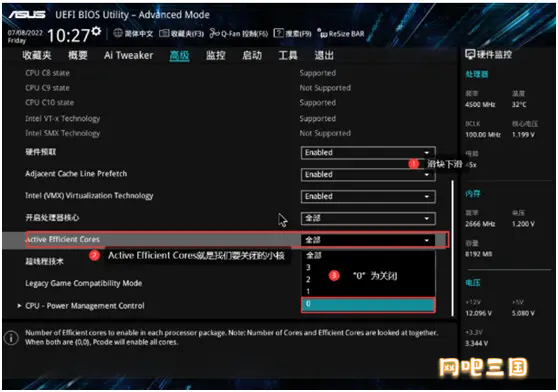
微星主板关闭处理器小核心
1.点击“OC”,进入超频菜单,再找到“Advanced CPU Configuration”这个选项

2.选择“Acetive E-Cores”,然后选择0即可,保存退出。这样一来就关闭了小核

|